Kaip perkelti grojaraščius iš iTunes į PS3
Įvairios / / February 12, 2022

Priešingai nei kitos rinkoje esančios konsolės, PS3 yra žinomas kaip tikras medijos centras, kuriame kiekvienas, kuris jį turi, gali žaisti ne tik žaidimus, bet ir HD filmus, dainas ir dar daugiau.
Bet kaip su grojaraščiais? Na, tiesa yra ta, kad nors kažkas gana paprasta, kaip groti dainas ir grojaraščių kūrimas turėtų būti ką nors labai lengva padaryti savo PS3, šios užduotys iš tikrųjų nėra tokios intuityvios. Pridėkite tai, kad dauguma iš mūsų paprastai to nori perkelti grojaraščius Mes turime savo kompiuteriuose per iTunes į mūsų PS3, o jūs turite ką nors padaryti dar ne taip lengvai.
Taigi pažiūrėkime, kaip tai padaryti, ir turėkite bet kurį jums patinkantį grojaraštį „iTunes“ savo „Mac“ arba „Windows“ asmeniniame kompiuteryje, kad galėtumėte žaisti PS3.
„Mac“ arba „Windows“ kompiuteryje
1 žingsnis: Atidarykite „Mac“ arba „Windows“ asmeniniame kompiuteryje iTunes ir sukurti grojaraštį Norėdami perkelti į savo PS3, arba suraskite jau sukurtą ir esate patenkinti.
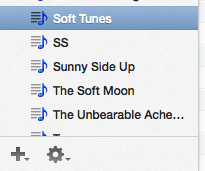
Taip pat atsižvelkite į tai, kad PS3 suteikia daug daugiau „vaizdinės“ patirties nei „Mac“ ar „Windows“ kompiuteris, kai kalbama apie muziką, nes daugeliu atvejų dainos bus leidžiamos per didelio dydžio HDTV. Taigi, jei norite mėgautis geriausiais grojaraščiais PS3, įsitikinkite, kad visose grojaraščio dainose yra visi duomenys,
įskaitant jų meno kūrinius.Norėdami tai padaryti, dešiniuoju pelės mygtuku spustelėkite kiekvieną grojaraščio dainą ir pasirinkite Gauti informaciją. Kai pasirodys informacijos langai, spustelėkite Informacija skirtuką, kad patikrintumėte / pridėtumėte visą reikiamą dainos informaciją, tada spustelėkite Meno kūrinys norėdami patikrinti / pridėti albumo viršelį. Kai baigsite, spustelėkite Gerai.
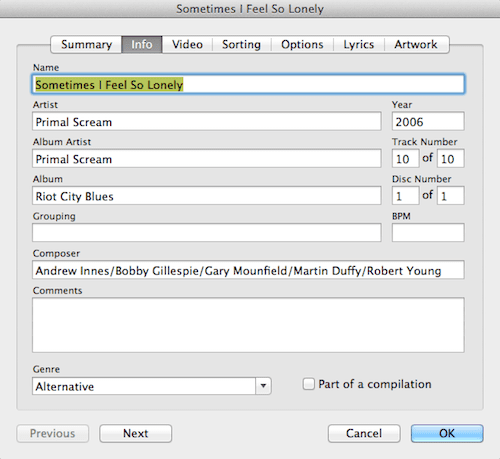
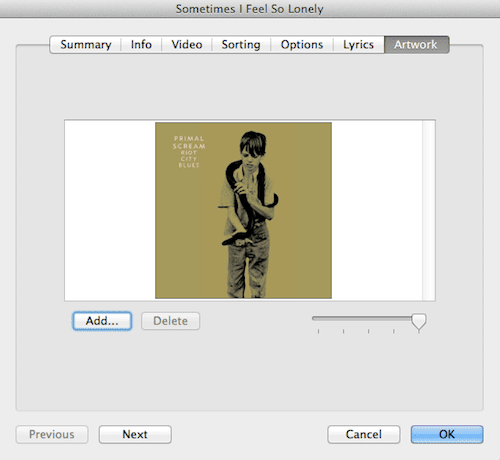
2 žingsnis: Kai būsite pasiruošę, prijunkite USB atmintinę ir atidarykite. Viduje sukurkite aplanką, kad jūsų dainos būtų atskirtos nuo kito jame esančio turinio.
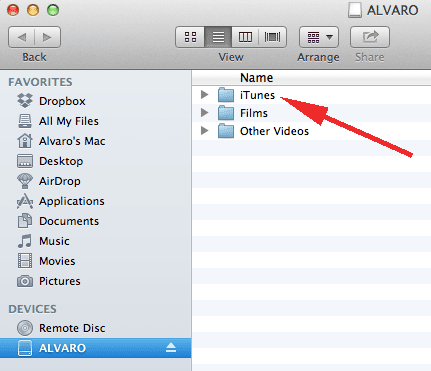
3 veiksmas: Grįžę į iTunes, pasirinkite visas dainas iš grojaraščio ir vilkite jas į ką tik sukurtą aplanką USB atmintinėje (taip pat galite jas nukopijuoti ir įklijuoti).
Jūsų PS3
4 veiksmas: Pasukite savo PS3 ĮJUNGTA ir prijunkite USB diską prie vieno iš jo USB prievadų. XMB eikite į savo USB diską, esantį žemiau Muzika ir tada paspauskite Trikampis mygtuką, kad būtų rodomos galimos parinktys. Iš jų pasirinkite Rodyti viską, kitu atveju USB atmintinė bus rodoma kaip tuščia.

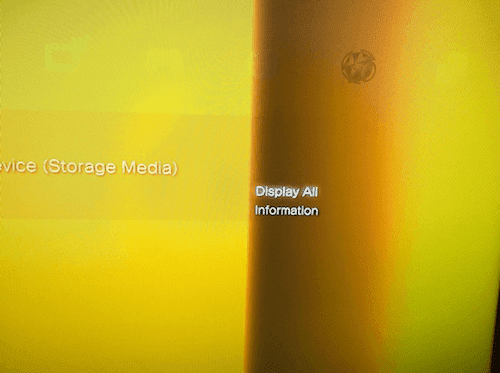
5 veiksmas: Kai bus atskleistas jo turinys, eikite į aplanką, kuriame išsaugojote grojaraščio dainas, ir atidarykite jį paspausdami X mygtuką.
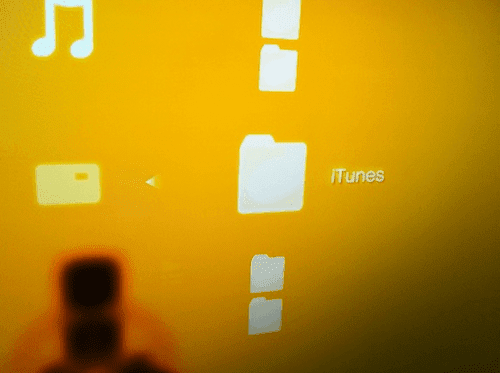

6 veiksmas: Kai dainos bus atskleistos, pasirinkite bet kurią iš jų ir paspauskite Trikampis mygtuką, kad pamatytumėte galimas parinktis. Iš ten pasirinkite Kopijuoti kelis. Tada eikite į Pasirinkti viską ir paspauskite Gerai mygtuką.
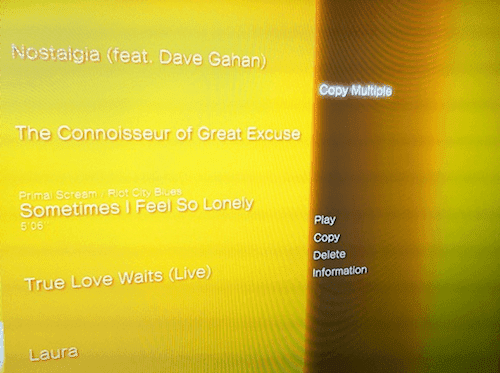
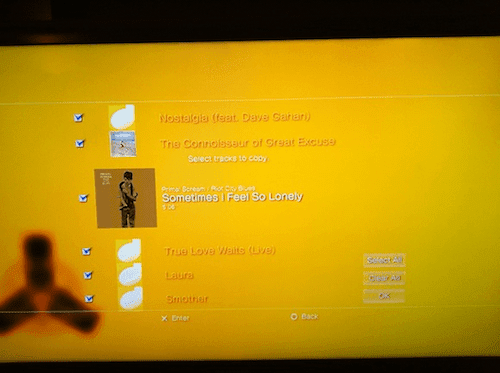
7 veiksmas: Dabar, kai savo dainas nukopijavote į PS3, laikas sukurti naują grojaraštį, kuriame bus visos šios dainos. Norėdami tai padaryti, eikite į Grojaraščiai parinktį ir pasirinkite Sukurti naują grojaraštį. Pavadinkite jį ir paspauskite pasirinkti Gerai.

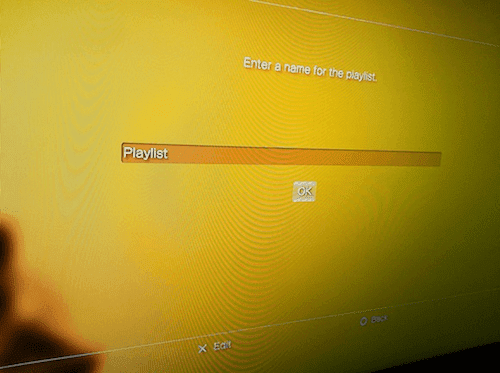

8 veiksmas: Sukūrę grojaraščio aplanką, eikite į jį ir paspauskite Trikampis mygtuką dar kartą. Pasirinkite iš galimų parinkčių Redaguoti ir pamatysite, kad ekranas padalijamas į dvi dalis, kad būtų rodomos jūsų dainos kairėje ir grojaraštis dešinėje.

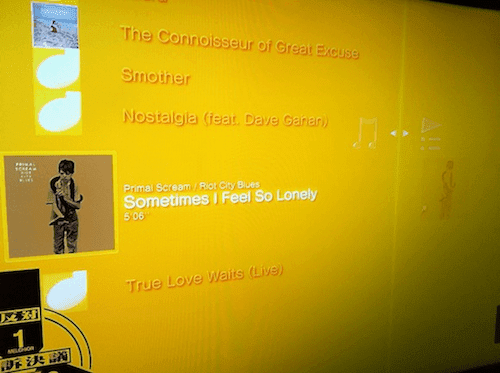
9 veiksmas: Naršykite dainas ir paspauskite X mygtuką, norėdami įtraukti norimus į grojaraštį. Jei norite tiesiog pridėti juos visus, paspauskite Trikampis mygtuką dar kartą ir pasirinkite Pridėti viską.
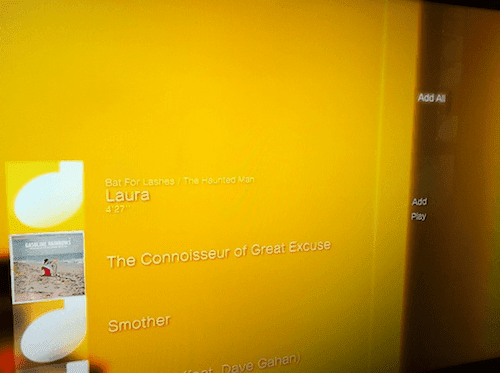

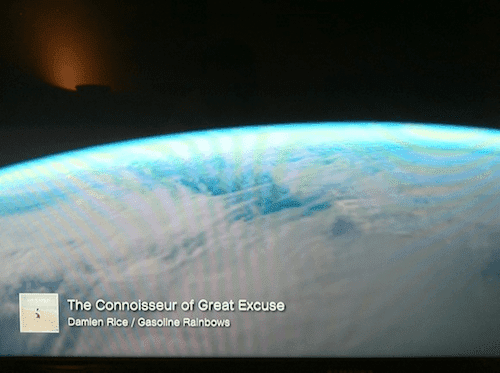
Dabar jūsų grojaraštis sukurtas ir paruoštas mėgautis.
Paskutinį kartą atnaujinta 2022 m. vasario 02 d
Aukščiau pateiktame straipsnyje gali būti filialų nuorodų, kurios padeda palaikyti „Guiding Tech“. Tačiau tai neturi įtakos mūsų redakciniam vientisumui. Turinys išlieka nešališkas ir autentiškas.



